Het is tijd om de benodigde functionaliteit voor het bewerken van taken aan je To-do-lijst toe te voegen. In deze gids leer je hoe je de bewerkingspagina (Edit Task Page) maakt en configureert om bestaande taken efficiënt aan te passen. Je begint met een bestaande HTML-structuur en past deze aan om een omgeving te creëren die geschikt is voor bewerking.
Belangrijkste inzichten
- De Edit Task Page is in wezen gebaseerd op de New Task Page, met enkele cruciale wijzigingen.
- Het is belangrijk om ID's voor de individuele taken te gebruiken, zodat deze uniek geïdentificeerd kunnen worden.
- De Hide-and-Show-techniek wordt gebruikt om tussen de pagina's en de verschillende functionaliteiten te navigeren.
Stapsgewijze handleiding
1. Aanmaken van de Edit Task pagina
Eerst moeten we de Edit Task pagina in onze applicatie ontwerpen. Je kunt de HTML-code van de New Task Page kopiëren en deze aanpassen. De header blijft hetzelfde, maar de knoppen moeten hun naam veranderen. In plaats van "cancel new task Button" noem je hem "cancel edit task Button".
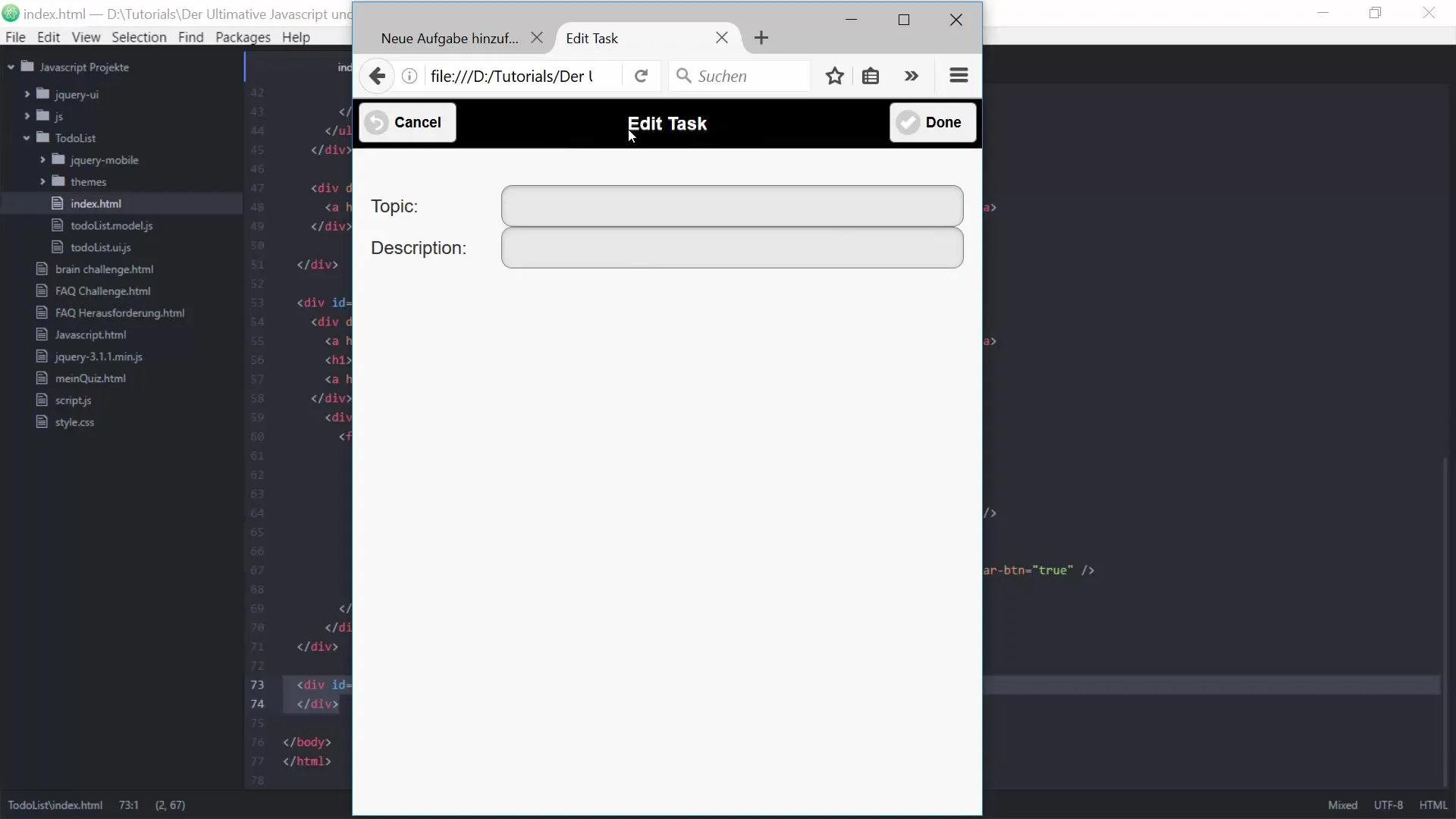
Nu pas je de tweede knop aan. Verander de naam in "edit task save button", die de taak zal opslaan. Deze nieuwe functie moet de gebruiker in staat stellen de taak op te slaan die hij aanpast.
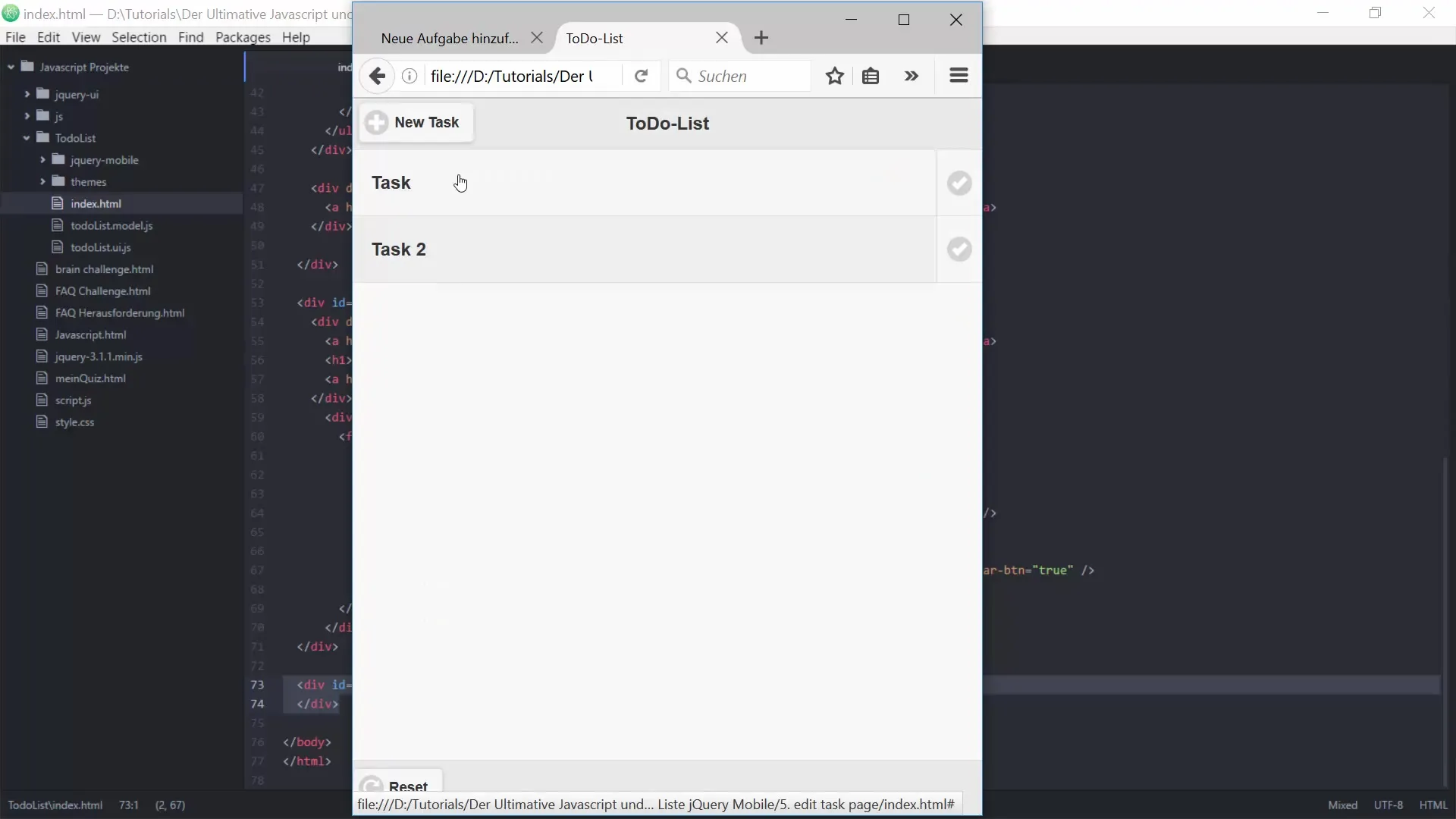
2. Inrichting van het contentgebied
Het contentgebied van je nieuwe bewerkingspagina wordt bepaald door een speciaal formulier voor Edit Tasks. In plaats van het "add Task Form" gebruik je het "edit Task Form". Dit betekent dat je de ID's en labels dienovereenkomstig moet wijzigen. Gebruik "edit task name" en "edit task description" in plaats van de eerdere formulierbenamingen.
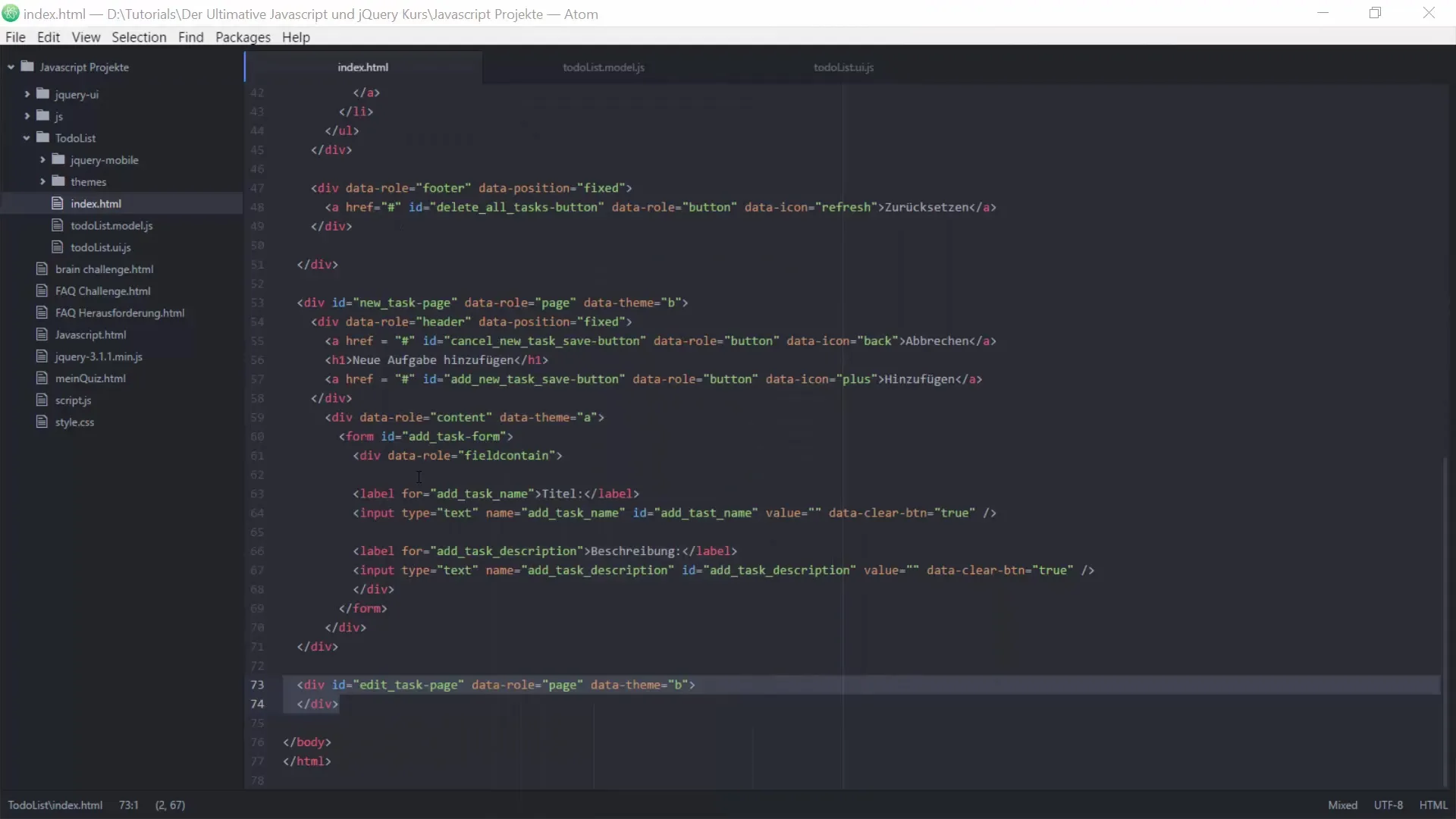
Door ID's te gebruiken, kun je direct toegang krijgen tot de relevante DOM-elementen. Dit is vooral belangrijk voor het later bewerken van de individuele taken.
3. Herzien van de gebruikersinterface (UI)
Om de UI van je To-do-lijst bij te werken, moet je nu functies toevoegen die het de gebruikersinterface mogelijk maken om de Edit Task Page op te roepen. Dit gebeurt in je bestaande To-do-lijst. Zorg ervoor dat de bestaande functies zoals "Show Homepage" en "Init New Task Page" nu ook voor de Edit Task Page worden aangevuld.
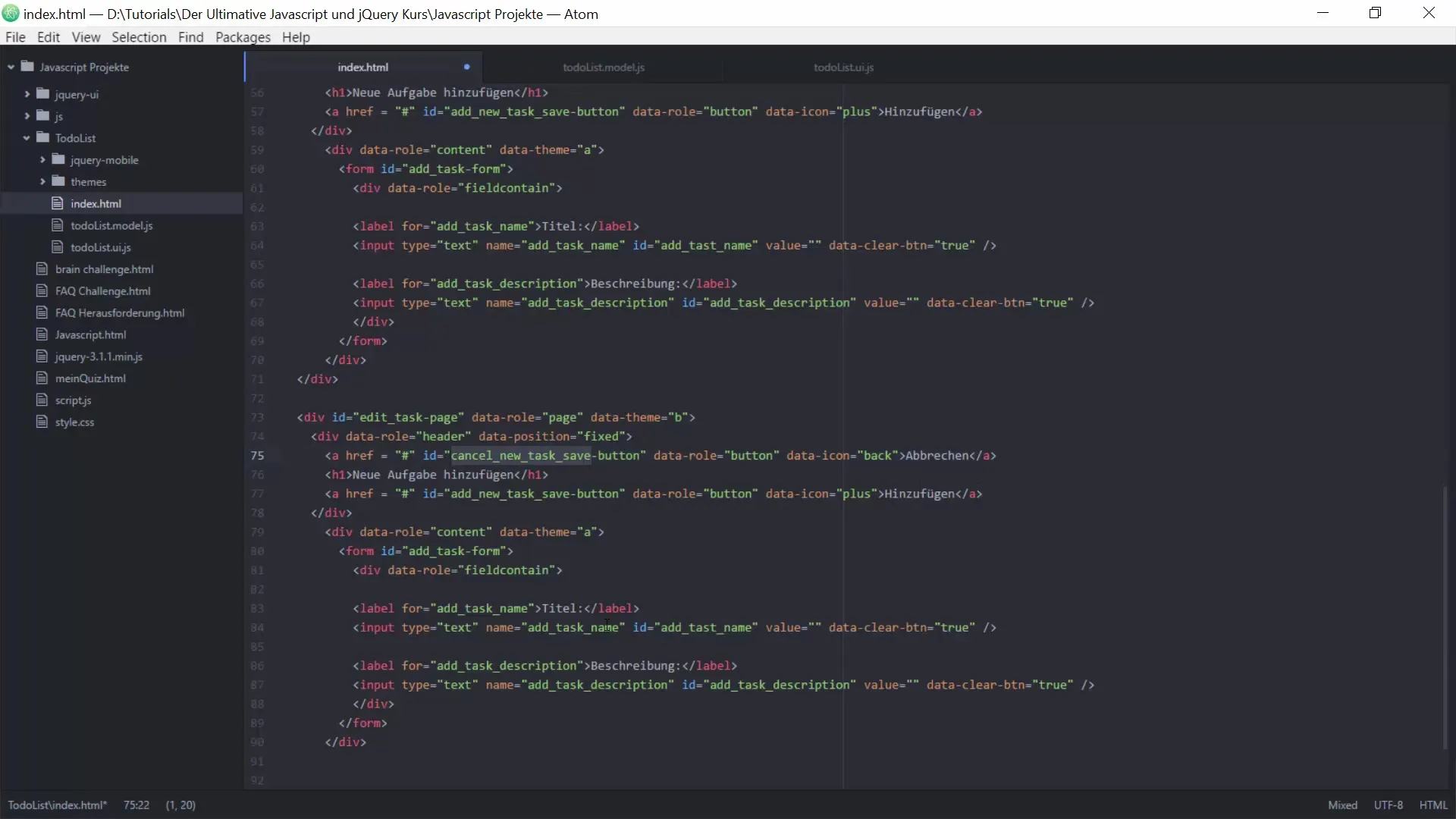
Hier voeg je de nieuwe functie "bind button events" toe. Hiermee zorg je ervoor dat de juiste toetsgebeurtenissen worden doorgegeven.
4. Invoegen van de logica voor opslaan en annuleren
Nu implementeer je de logica op de Edit Task pagina. Begin met het afhandelen van de "cancel edit task button". Wanneer deze knop wordt aangeklikt, moet de gebruiker terug naar de homepage worden geleid. Dit kun je eenvoudig doen door de functie "Show Homepage" aan te roepen.
Daarna komt het opslaan van de opgegeven bewerkingen. Hiervoor heb je een functie nodig die de huidige taak identificeert. Dit gebeurt via de ID die je in de takenlijst hebt gedefinieerd.
5. Opvragen van klikken op de taken
Om erachter te komen welke taak bewerkt moet worden, moet je de logica "get target ID" implementeren. Wanneer een taak wordt geselecteerd, wordt de ID bepaald, zodat de wijzigingen op de juiste taak kunnen worden toegepast.
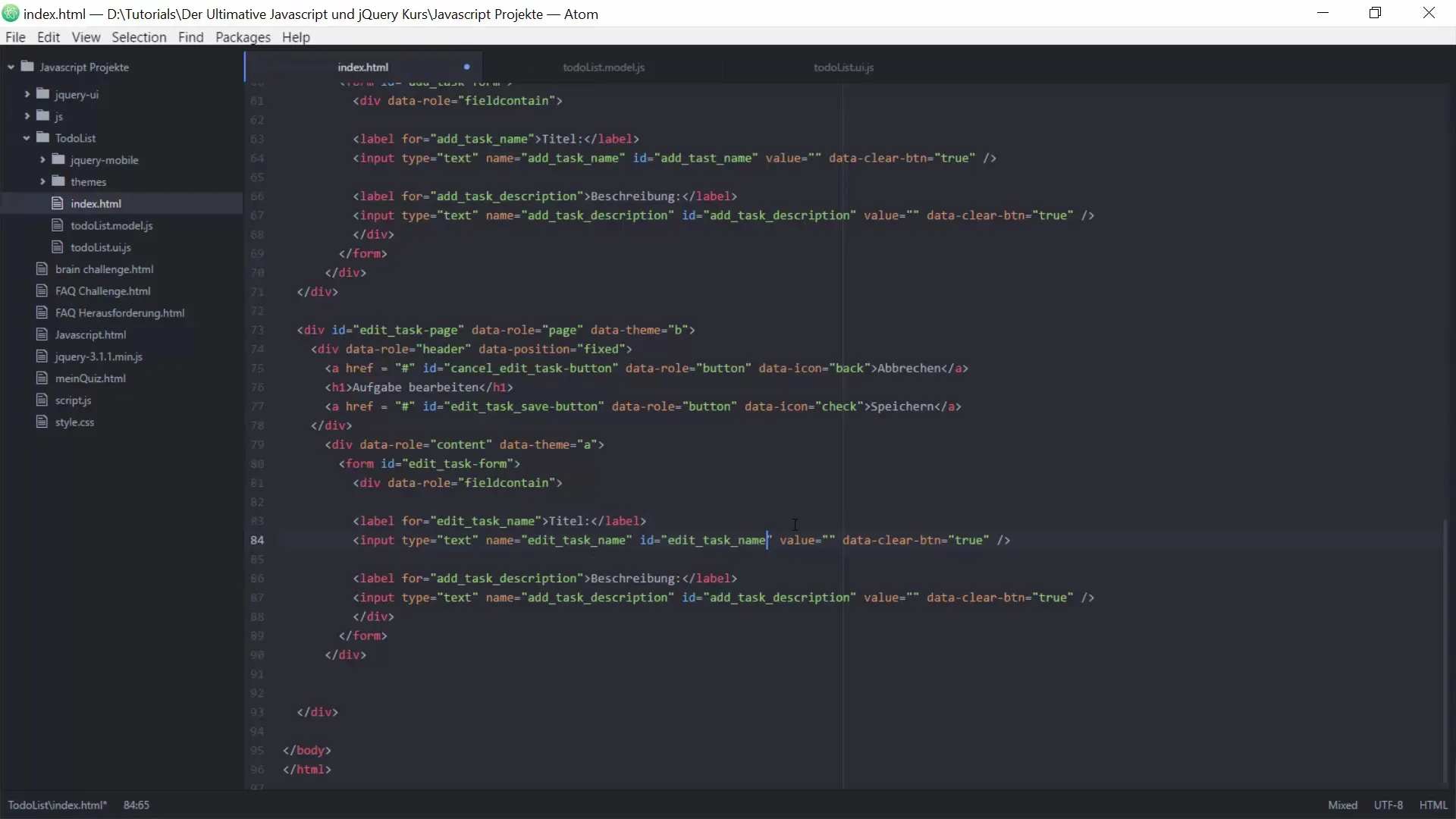
Het is hierbij vooral belangrijk dat je vaststelt welk element in de DOM-structuur (Document Object Model) is aangeklikt. Wanneer de gebruiker op de taak klikt, moet het bijbehorende lijstitem worden gevonden en moet zijn ID worden teruggegeven.
6. Bewerken en verwijderen van de taken
De laatste fase bestaat uit het bewerken of indien nodig verwijderen van de taken. Wanneer een taak moet worden verwijderd, gebruik je de ID om ervoor te zorgen dat je de juiste taak uit je lijst verwijdert. Hierbij pas je een query toe om te achterhalen of het "complete task" element is aangeklikt. Als dat het geval is, wordt de taak verwijderd.
Anders wordt de Edit Task Page opgeroepen om verder te gaan met het bewerken van de gekozen taak.
Samenvatting – To-do-lijst bewerken: Stapsgewijze handleiding voor JavaScript en jQuery
In deze stapsgewijze handleiding heb je geleerd hoe je een Edit Task pagina voor je To-do-lijst maakt en hoe je de benodigde functies implementeert om taken effectief te bewerken. Je hebt inzichten verworven over hoe belangrijk ID's zijn om de elementen uniek te definiëren en hoe je tussen de verschillende pagina's van je app kunt navigeren.
Veelgestelde vragen
Kan ik meerdere taken tegelijkertijd bewerken?Dit wordt niet in deze gids behandeld, maar met verdere programmering zou dit mogelijk kunnen zijn.
Wat gebeurt er als ik een taak verwijder?De aangeklikte taak wordt uit de lijst verwijderd en de UI wordt bijgewerkt.
Kan ik de wijzigingen ongedaan maken?Momenteel is er geen 'Ongedaan maken'-functie. De wijzigingen zijn onmiddellijk van kracht.
Werkt dit ook mobiel?Ja, zolang de gebruikersinterface responsief is, zou het goed moeten functioneren op mobiele apparaten.


